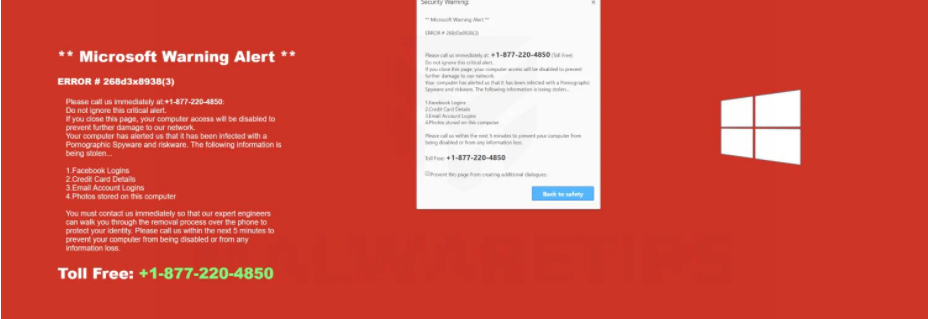Mikä on Microsoft Warning Alert scam ?
Microsoft Warning Alert on tekninen tukihuijaus, joka väittää virheellisesti, että tietokoneessasi on haittaohjelmia, jotka varastavat henkilökohtaisia/ arkaluonteisia tietoja. Oletettavasti Microsoft on estänyt pääsyn tietokoneeseen ”verkkomme lisävahinkojen estämiseksi”. Ponnahdusilmoituksessa näkyy puhelinnumero, joka yhdistäisi käyttäjät Microsoftin tekniseen tukeen. Todellisuudessa käyttäjät olisivat kuitenkin yhteydessä ammattimaisiin huijaajia, jotka ajaisivat tarpeettomia palveluita ja ohjelmia. On sanomattakin selvää, että Microsoft Warning Alert -ponnahdusikkuna ei ole laillinen, eikä tietokoneessasi ole haittaohjelmia.
On Microsoft Warning Alert scam melko tyypillinen teknisen tuen huijaus ja noudattaa samaa mallia kuin tuhannet muut tämäntyyppiset huijaukset. Sinut ohjataan ensin verkkosivustolle, joka yrittää jäljitellä tarkasti Microsoftin virallista verkkosivustoa, ja sitten näkyviin tulee useita ponnahdusilmoituksia. Hälytys varoittaa, että tietokoneesi on saanut tartunnan ”Haitallisesta pornografisista vakoiluohjelmista / riskiohjelmista”, jotka varastavat taloudelliset tietosi, Facebook-kirjautumistunnuksesi, luottokorttitietosi, sähköpostitilisi kirjautumiset ja tietokoneelle tallennetut valokuvat. Hälytys esittää myös järjettömän väitteen, että tietokoneesi varoitti Microsoftia tartunnasta, ja teknologiajätti päätti estää sen estääkseen verkkovauriot. Hälytys viittaa siihen, että tietovarkauksien ja vahinkojen välttämiseksi sinun tulee soittaa näytettyun numeroon saadaksesi teknistä tukea. Näiden ponnahdusikkunoiden numerot muuttuvat yleensä riippuen siitä, minkä huijauksen kanssa olet tekemisissä.
Jos soittaisit numeroon, olisit yhteydessä ammattimaisiin huijaaviin, jotka teeskentelevät työskentelevänsä Microsoftille. Huijarit tekevät yleensä kaiken käsikirjoituksella. He kysyvät ensin, miksi soitat, ja selittävät sitten, että asia on erittäin vakava ja vaatii välittömiä toimia. He tarjoutuisivat poistamaan haittaohjelman sinulle, jos suostut antamaan heille etäyhteyden tietokoneellesi. Se antaisi tietokoneesi hallinnan huijareille. He teeskentelisivät korjaavansa olemattomat ongelmat asentamalla kyseenalaisia ohjelmia ja varastamalla tiedostojasi. He voivat jopa määrittää salasanan tietokoneen lukitsemiseksi.
Kun he ovat teeskennelleet korjaavansa tietokoneesi, huijarit vaativat maksua palveluista. He vaativat yleensä ainakin pari sataa dollaria. Maksuja pyydetään usein lahjakorteilla. Jos kieltäydyt maksamasta, huijarit voivat tulla melko aggressiivisiksi, ja jos he lukitsivat tietokoneesi salasanalla, he kieltäytyvät antamasta sinulle salasanaa. Jos olet kiinnostunut siitä, miltä teknisen tuen huijaukset näyttävät, youtubesta löydät monia videoita ammattilaisista, jotka ovat tekemisissä teknisen tuen huijauksissa, tuhlaamaan aikaa ja kouluttamaan mahdollisia tulevia uhreja.
Koska tämä Microsoft-varoitusvaroitus on väärennös eikä tietokoneessasi ole mitään vikaa, sinun ei tarvitse soittaa kenellekään. Voit yksinkertaisesti sulkea ikkunan, ja sen pitäisi poistaa Microsoft Warning Alert scam näytöstä. Muista, että selaimesi ei koskaan näytä laillisia virushälytyksiä, koska se ei pysty havaitsemaan mitään haitallista. Ainoa ohjelma, johon voit luottaa näyttääksesi sinulle lailliset virushälytykset, on virustorjuntaohjelmasi. On myös syytä mainita, että Microsoft ei estä tietokoneita, eikä se välittäisi, jos tietokoneesi tarttuu haittaohjelmiin. Lisäksi lailliset hälytykset mistään eivät koskaan näytä puhelinnumeroita. Hälytysten puhelinnumerot ovat aina merkki teknisen tuen huijauksesta.
Mikä aiheuttaa uudelleenohjauksia? Microsoft Warning Alert scam
On pari syytä, miksi sinut ohjataan sivustoille, joissa näkyy teknisen tuen huijauksia. Todennäköisesti se johtuu siitä, että selaat riskialttiita verkkosivustoja ilman adblockeria. Korkean riskin sivustoilla (esim. pornografista ja / tai laitonta sisältöä olevissa sivustoissa) on yleensä kyseenalaisia mainoksia, eikä niiden selaaminen ilman adblockeria ole hyvä idea.
On myös mahdollista, että tietokoneessasi on mainosohjelma. Se on pieni infektio, joka asennetaan ilmaisen ohjelmiston niputtamisen kautta. Tapa, jolla se toimii, nämä infektiot liitetään ilmaisiin ohjelmistoihin lisätarjouksia, ja sen avulla ne voivat asentaa rinnakkain ilman nimenomaista lupaa. Joten kun asennat ilmaisia ohjelmia, päädyt tietämättään asentamaan ylimääräiset tarjoukset. Nämä tarjoukset ovat kuitenkin valinnaisia, joten voit estää niiden asentamisen. Sinun tarvitsee vain asentaa ohjelmia käyttämällä lisäasetuksia (mukautettuja) oletusasetusten sijaan. Lisäasetukset tekevät kaikista tarjouksista näkyviä, ja voit poistaa niiden kaikkien valinnan. Suosittelemme aina tarjousten valinnan poistamista, koska muuten täytät tietokoneesi roskapostilla.
Microsoft Warning Alert scam poisto
Tietokoneessasi ei ole haittaohjelmia, ja koska Microsoft warning alert ei ole laillinen, voit yksinkertaisesti sulkea ikkunan. Suosittelemme kuitenkin skannaamaan tietokoneen vakoiluohjelmien torjuntaohjelmistolla mainosohjelmien tarkistamiseksi. Lisäksi sinun tulisi asentaa adblocker-ohjelma estääksesi tunkeilevat ponnahdusikkunat ja mainokset.
Offers
Imuroi poistotyökaluto scan for Microsoft Warning Alert scamUse our recommended removal tool to scan for Microsoft Warning Alert scam. Trial version of provides detection of computer threats like Microsoft Warning Alert scam and assists in its removal for FREE. You can delete detected registry entries, files and processes yourself or purchase a full version.
More information about SpyWarrior and Uninstall Instructions. Please review SpyWarrior EULA and Privacy Policy. SpyWarrior scanner is free. If it detects a malware, purchase its full version to remove it.

WiperSoft tarkistustiedot WiperSoft on turvallisuus työkalu, joka tarjoaa reaaliaikaisen suojauksen mahdollisilta uhilta. Nykyään monet käyttäjät ovat yleensä ladata ilmainen ohjelmisto Intern ...
Lataa|Lisää


On MacKeeper virus?MacKeeper ei ole virus eikä se huijaus. Vaikka on olemassa erilaisia mielipiteitä ohjelmasta Internetissä, monet ihmiset, jotka vihaavat niin tunnetusti ohjelma ole koskaan käyt ...
Lataa|Lisää


Vaikka MalwareBytes haittaohjelmien tekijät ole tämän liiketoiminnan pitkän aikaa, ne muodostavat sen niiden innostunut lähestymistapa. Kuinka tällaiset sivustot kuten CNET osoittaa, että täm� ...
Lataa|Lisää
Quick Menu
askel 1 Poista Microsoft Warning Alert scam ja siihen liittyvät ohjelmat.
Poista Microsoft Warning Alert scam Windows 8
Napsauta hiiren oikealla painikkeella metrokäynnistysvalikkoa. Etsi oikeasta alakulmasta Kaikki sovellukset -painike. Napsauta painiketta ja valitse Ohjauspaneeli. Näkymän valintaperuste: Luokka (tämä on yleensä oletusnäkymä), ja napsauta Poista ohjelman asennus.


Poista Microsoft Warning Alert scam Windows 7
Valitse Start → Control Panel → Programs and Features → Uninstall a program.


Microsoft Warning Alert scam poistaminen Windows XP
Valitse Start → Settings → Control Panel. Etsi ja valitse → Add or Remove Programs.


Microsoft Warning Alert scam poistaminen Mac OS X
Napsauttamalla Siirry-painiketta vasemmassa yläkulmassa näytön ja valitse sovellukset. Valitse ohjelmat-kansioon ja Etsi Microsoft Warning Alert scam tai epäilyttävästä ohjelmasta. Nyt aivan click model after joka merkinnät ja valitse Siirrä roskakoriin, sitten oikealle Napsauta Roskakori-symbolia ja valitse Tyhjennä Roskakori.


askel 2 Poista Microsoft Warning Alert scam selaimen
Lopettaa tarpeettomat laajennukset Internet Explorerista
- Pidä painettuna Alt+X. Napsauta Hallitse lisäosia.


- Napsauta Työkalupalkki ja laajennukset ja poista virus käytöstä. Napsauta hakutoiminnon tarjoajan nimeä ja poista virukset luettelosta.


- Pidä Alt+X jälleen painettuna ja napsauta Internet-asetukset. Poista virusten verkkosivusto Yleistä-välilehdessä aloitussivuosasta. Kirjoita haluamasi toimialueen osoite ja tallenna muutokset napsauttamalla OK.
Muuta Internet Explorerin Kotisivu, jos sitä on muutettu virus:
- Napauta rataskuvaketta (valikko) oikeassa yläkulmassa selaimen ja valitse Internet-asetukset.


- Yleensä välilehti Poista ilkeä URL-osoite ja anna parempi toimialuenimi. Paina Käytä Tallenna muutokset.


Muuttaa selaimesi
- Paina Alt+T ja napsauta Internet-asetukset.


- Napsauta Lisäasetuset-välilehdellä Palauta.


- Valitse tarkistusruutu ja napsauta Palauta.


- Napsauta Sulje.


- Jos et pysty palauttamaan selaimissa, työllistävät hyvämaineinen anti-malware ja scan koko tietokoneen sen kanssa.
Poista Microsoft Warning Alert scam Google Chrome
- Paina Alt+T.


- Siirry Työkalut - > Laajennukset.


- Poista ei-toivotus sovellukset.


- Jos et ole varma mitä laajennukset poistaa, voit poistaa ne tilapäisesti.


Palauta Google Chrome homepage ja laiminlyöminen etsiä kone, jos se oli kaappaaja virus
- Avaa selaimesi ja napauta Alt+F. Valitse Asetukset.


- Etsi "Avata tietyn sivun" tai "Aseta sivuista" "On start up" vaihtoehto ja napsauta sivun joukko.


- Toisessa ikkunassa Poista ilkeä sivustot ja anna yksi, jota haluat käyttää aloitussivuksi.


- Valitse Etsi-osasta Hallitse hakukoneet. Kun hakukoneet..., poistaa haittaohjelmia Etsi sivustoista. Jätä vain Google tai haluamasi nimi.




Muuttaa selaimesi
- Jos selain ei vieläkään toimi niin haluat, voit palauttaa sen asetukset.
- Avaa selaimesi ja napauta Alt+F. Valitse Asetukset.


- Vieritä alas ja napsauta sitten Näytä lisäasetukset.


- Napsauta Palauta selainasetukset. Napsauta Palauta -painiketta uudelleen.


- Jos et onnistu vaihtamaan asetuksia, Osta laillinen haittaohjelmien ja skannata tietokoneesi.
Poistetaanko Microsoft Warning Alert scam Mozilla Firefox
- Pidä Ctrl+Shift+A painettuna - Lisäosien hallinta -välilehti avautuu.


- Poista virukset Laajennukset-osasta. Napsauta hakukonekuvaketta hakupalkin vasemmalla (selaimesi yläosassa) ja valitse Hallitse hakukoneita. Poista virukset luettelosta ja määritä uusi oletushakukone. Napsauta Firefox-painike ja siirry kohtaan Asetukset. Poista virukset Yleistä,-välilehdessä aloitussivuosasta. Kirjoita haluamasi oletussivu ja tallenna muutokset napsauttamalla OK.


Muuta Mozilla Firefox kotisivut, jos sitä on muutettu virus:
- Napauta valikosta (oikea yläkulma), valitse asetukset.


- Yleiset-välilehdessä Poista haittaohjelmat URL ja parempi sivusto tai valitse Palauta oletus.


- Paina OK tallentaaksesi muutokset.
Muuttaa selaimesi
- Paina Alt+H.


- Napsauta Vianmääritystiedot.


- Valitse Palauta Firefox


- Palauta Firefox - > Palauta.


- Jos et pysty palauttamaan Mozilla Firefox, scan koko tietokoneen luotettava anti-malware.
Poista Microsoft Warning Alert scam Safari (Mac OS X)
- Avaa valikko.
- Valitse asetukset.


- Siirry laajennukset-välilehti.


- Napauta Poista-painike vieressä haitallisten Microsoft Warning Alert scam ja päästä eroon kaikki muut tuntematon merkinnät samoin. Jos et ole varma, onko laajennus luotettava, yksinkertaisesti Poista laatikkoa voidakseen poistaa sen väliaikaisesti.
- Käynnistä Safari.
Muuttaa selaimesi
- Napauta valikko-kuvake ja valitse Nollaa Safari.


- Valitse vaihtoehdot, jotka haluat palauttaa (usein ne kaikki esivalittuja) ja paina Reset.


- Jos et onnistu vaihtamaan selaimen, skannata koko PC aito malware erottaminen pehmo.
Site Disclaimer
2-remove-virus.com is not sponsored, owned, affiliated, or linked to malware developers or distributors that are referenced in this article. The article does not promote or endorse any type of malware. We aim at providing useful information that will help computer users to detect and eliminate the unwanted malicious programs from their computers. This can be done manually by following the instructions presented in the article or automatically by implementing the suggested anti-malware tools.
The article is only meant to be used for educational purposes. If you follow the instructions given in the article, you agree to be contracted by the disclaimer. We do not guarantee that the artcile will present you with a solution that removes the malign threats completely. Malware changes constantly, which is why, in some cases, it may be difficult to clean the computer fully by using only the manual removal instructions.